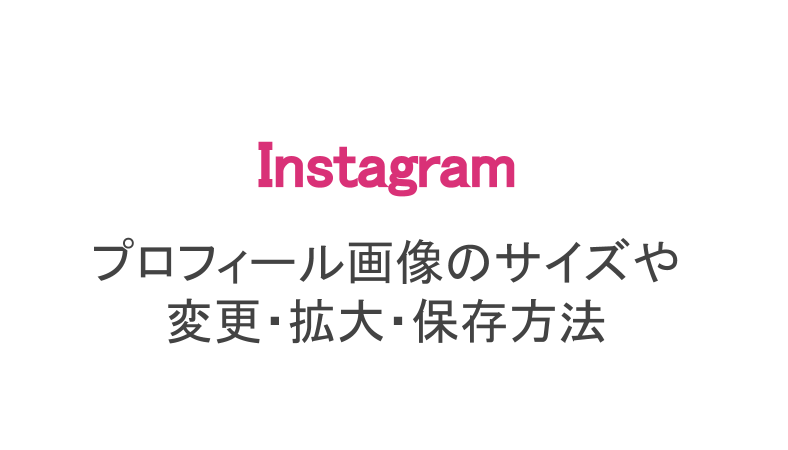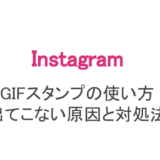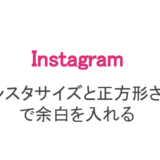インスタで誰かをフォローするか・しないかの判断基準はプロフィール画面ですよね。最初に目に付くのはズラッと並んだギャラリー、その次に自己紹介文。そして最後に左上に小さめに表示されているプロフィール画像です。
プロフィール画像はギャラリーや自己紹介文ほど重要視されませんが、コメントやいいねをもらったとき、さらにストーリーズを更新したときなどに表示されるのはプロフィール画像です。
そのため、プロフィール画像にもおしゃれな画像を設定しておきたいもの。今回はプロフィール画像のサイズや変更方法、おしゃれな画像のヒントまでご紹介します。さらに、プロフィール画像を拡大する方法や保存する方法も一緒に解説していきます。
もくじ
インスタのプロフィール画像の推奨サイズ
インスタのプロフィール画像はどのサイズがキレイに見えるか気にしたことがありますか?設定したときに縮小されてしまうので、できれば大きいサイズの方がおすすめです。逆に小さすぎると拡大されるため、画質が荒くなってしまうことも。
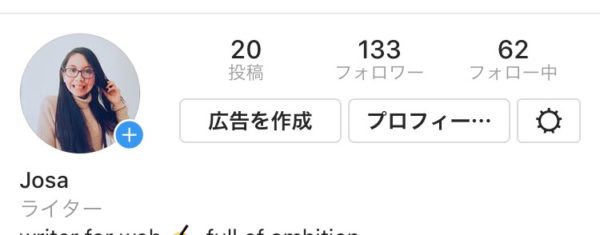
スマホでは155px×155pxで表示される
実際に表示されるプロフィール画像は155px×155px。丸形ですが、四角形としたときのピクセル数です。ちなみに、これはiPhone6での表示サイズ。スマホとPCで表示サイズが異なります。
プロフィール画像に使うなら300px~400px以上が望ましいです。最大でも約1000px以内にしないとエラーが出てしまう可能性も。スマホでもPCでもキレイに表示させたいなら、このピクセル数の範囲内がおすすめです。
インスタプロフィール写真の変更方法とエラーが出たときの対処法
インスタのプロフィール写真を変更する方法を解説します。
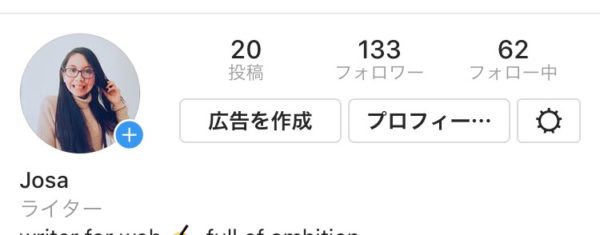
自分のアイコンを長めにタップ
プロフィール画面にある自分のアイコンを長くタップします。1回の軽いタップだとストーリーの投稿画面になってしまうので、長めにタップするのがポイントです。もしくは「プロフィールを編集」からでも変更できます。
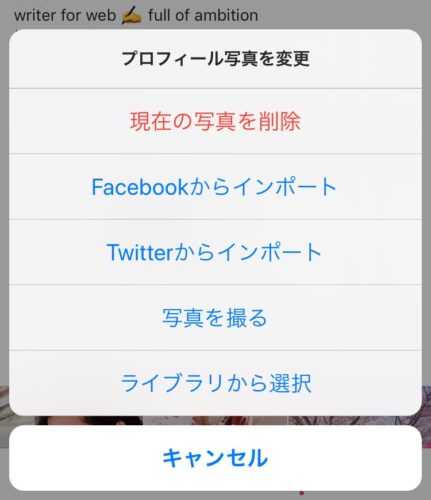
削除か新しい写真の選択ができる
するとこの表示が出てくるので、プロフィール写真を削除か他SNSからインポート、写真を撮る、ライブラリから選択のどれかを選びます。
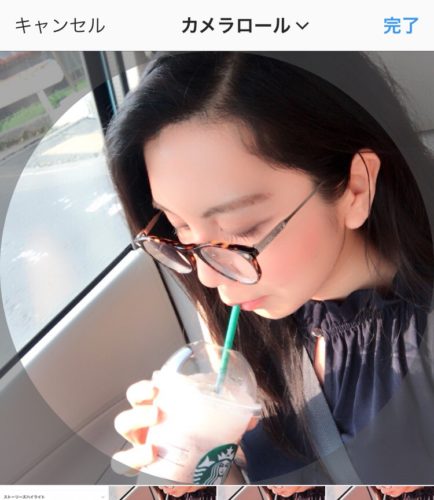
カメラロールからプロフィール画像を選ぶ
今回は「ライブラリから選択」を選び、カメラロールの写真をプロフィール画像に設定します。丸の中に表示されるように移動させ、右上の「完了」をタップします。

プロフィール画像の設定が完了!
これでプロフィール画像の設定が終わりました。もし「完了」をタップしてもエラーが出て設定できないときは、画像サイズが大きい可能性があります。小さくトリミングするか、縮小するかしてサイズを小さくしましょう。
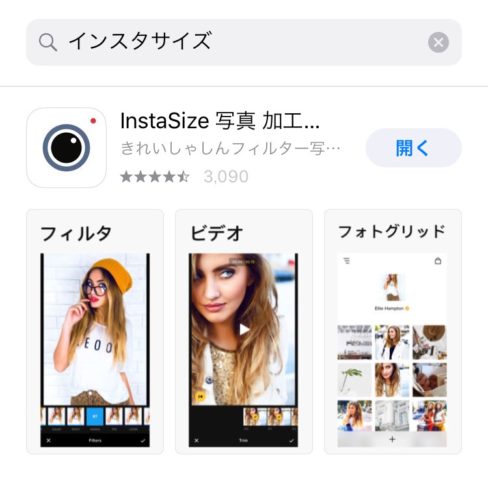
インスタサイズでトリミングやサイズ変更
画像サイズを小さくするならインスタサイズというアプリを使うのがおすすめです。
インスタのプロフィール画像を変更しても通知は届かない
ちなみに、インスタのプロフィール画像を変更してもフォローに通知は届きません。インスタにはフォローしている人が投稿すると通知で教えてくれる機能もありますが、その機能でもプロフィール画像の変更は対象外です。
プロフィール画像はこだわりたくて何度も変える人がいると思います。誰にも通知が届かないので、何回変更しても安心ですね。あなたのアカウントを頻繁に見ている人が「あ、変わってる」と思う程度です。
おしゃれなインスタプロフィール画像にはアプリがおすすめ!
おしゃれなプロフィール画像にしたいときは無料加工アプリがおすすめです!最近のSNSのプロフィール画像はどれも丸いので、表示される範囲も狭くなってしまいます。
そこで、限られた範囲内でもおしゃれに見せるために、無料加工アプリでプロフィール画像を編集してみましょう。
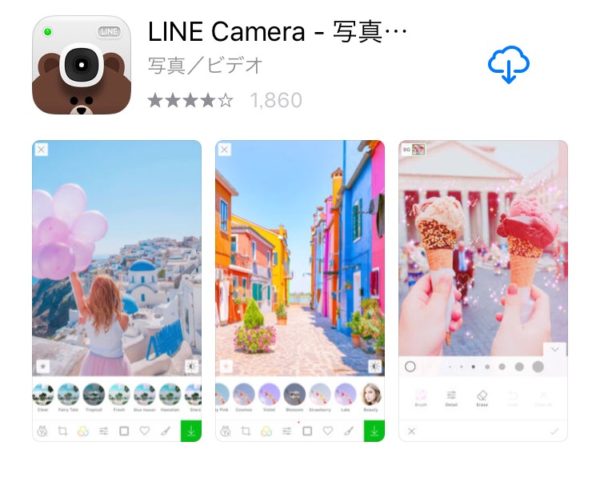
LINEカメラならフィルターはもちろんフレームの種類も豊富
おすすめはLINEカメラです。フィルターが豊富ですし、画像にフレームをかけることができます。
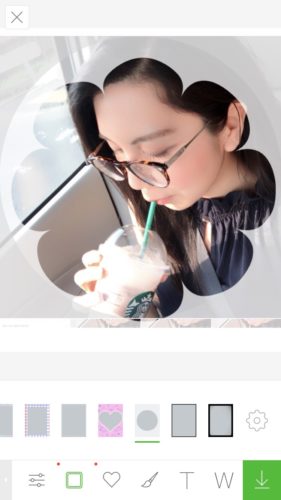
花形のフレームでおしゃれに
この画像のような花形の他にもハートや星といったフレームもあります。
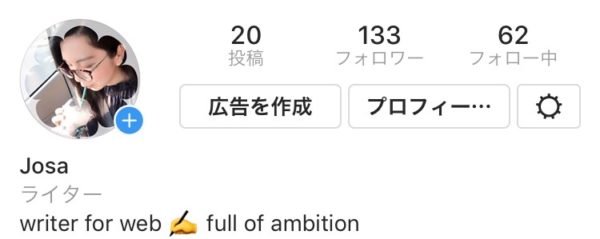
花形のフレームでひと味違ったプロフィール画像に
花形のフレームをかけたものを設定すると、ひと味違ったおしゃれなプロフィール画像になりました!
インスタのプロフィール画像の見方!拡大と保存方法
インスタのプロフィール画像は通常の投稿と違って、スマホで拡大したり、保存したりといったことはできません。ただしPCやブラウザ版からなら、変換ツールを使えば拡大と保存が可能です。使うのはコチラの変換ツールです。
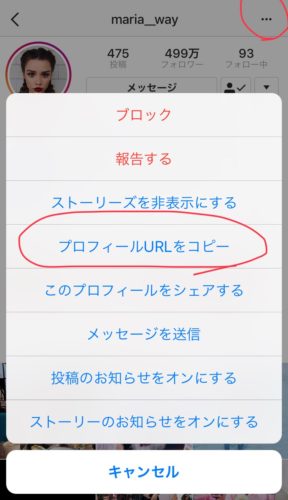
プロフィール画面のURLを取得
まず、プロフィール画面にいきURLを取得します。PCからなら上のアドレスバーをコピー。アプリからなら右上の「・・・」をタップして、「プロフィールURLをコピー」をタップします。

貼り付けて「拡大写真URLを取得」をクリック(タップ)
取得したURLを変換ツールの指定の場所に貼り付け、「拡大写真URLを取得」をクリック。

プロフィール画像の取得ができた
これでプロフィール画像の取得ができました。このまま写真をクリックすると拡大でき、「写真をダウンロード」をクリックすれば保存が可能ですよ。
インスタのプロフィール画像の周りが虹色になっている理由
インスタを開いたときに、上に並んでいるプロフィール画像の周りが虹色になっているものがありますよね。これは、皆が周りに虹色のフレーム加工をしているというわけではありません。
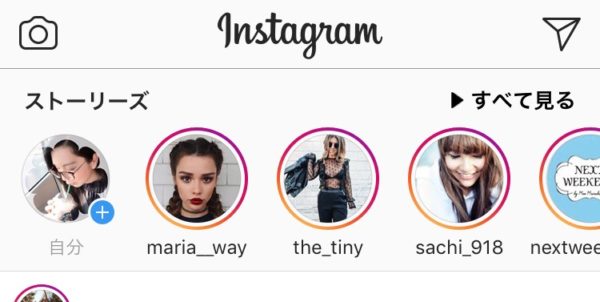
プロフィール画像の周りが虹色
虹色が表示されているプロフィール画像はストーリーズが更新されているアカウントだということを表しています。そのアカウントのストーリーズを閲覧したら虹色の部分は消えます。
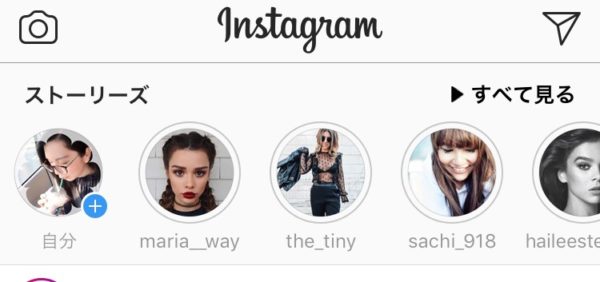
ストーリーズを閲覧したら虹色が消える
虹色になっていれば好きなアカウントのストーリーズを見落とす心配もありませんね。
インスタのプロフィール画像はいろいろな場面で見られる機会が多いです。最適なサイズでおしゃれなプロフィール画像に設定しましょう!